Comment supprimer plusieurs e-mails sur iPhone ou iPad
La plupart de fournisseurs de service e-mail de nos jours offrent plusieurs gigaoctets d’espace de stockage pour votre compte e-mail, ce qui est plus que ce qu'il vous faut pour garder plusieurs années de conversations par e-mail, newsletters et autres pièces jointes. Néanmoins, parfois vous devez quand même supprimer un tas d'e-mails de votre compte. Que ce soit par ce que vous êtes la limite de l'espace autorisé, ou juste vous voulez supprimer tout un tas d’e-mails indésirables qui encombrent votre boîte de réception. Parfois, quand vous vous désabonner d'une newsletter, vous voulez supprimer les copies précédentes de cette newsletter votre boite de réception.
Peu importe la raison, il y a des moments où il vous voulez supprimer plusieurs e-mails sur votre iPhone ou iPad. Ces appareils sont un excellent moyen d’accéder facilement à tous vos courriels dans votre poche ou votre sac à dos, mais cela signifie aussi que vous devez apprendre comment supprimer plusieurs mails sur ces appareils. Supprimer des e-mails de vos appareils iOS non seulement vous évite le tracas d’ouvrir et d’utiliser votre Mac pour supprimer ces e-mails, mais il vous permet également de parcourir avec attention la liste d'emails que vous essayez de supprimer afin d’éviter de supprimer des e-mails importants.
Voyons comment vous pouvez sélectionner plusieurs e-mails sur votre iPhone ou iPad et les supprimer avec seulement quelques touchés.
Comment supprimer plusieurs e-mails sur iPhone ou iPad
- Téléchargez et lancez Spark sur votre iPhone ou iPad.
- En utilisant les menus de la barre latérale, accédez à votre Boîte de réception, Archives ou tout autre dossier qui contient les mails que vous voulez supprimer.
- Alternativement, vous pouvez utiliser la fonctionnalité "Recherche Intelligente" de Spark pour trouver tous les e-mails que vous souhaitez effacer, par exemple, en utilisant le "de la part [nom de la personne]" dans les critères de recherche.
- Une fois que les e-mails sont affichés touchez et maintenez appuyé sur le premier e-mail que vous souhaitez supprimer.
- Lorsque vous procédez ainsi, Spark permet le mode de sélection multiple pour la liste des e-mails, dénoté par de petits cercles sur la gauche de chaque conversation e-mail.
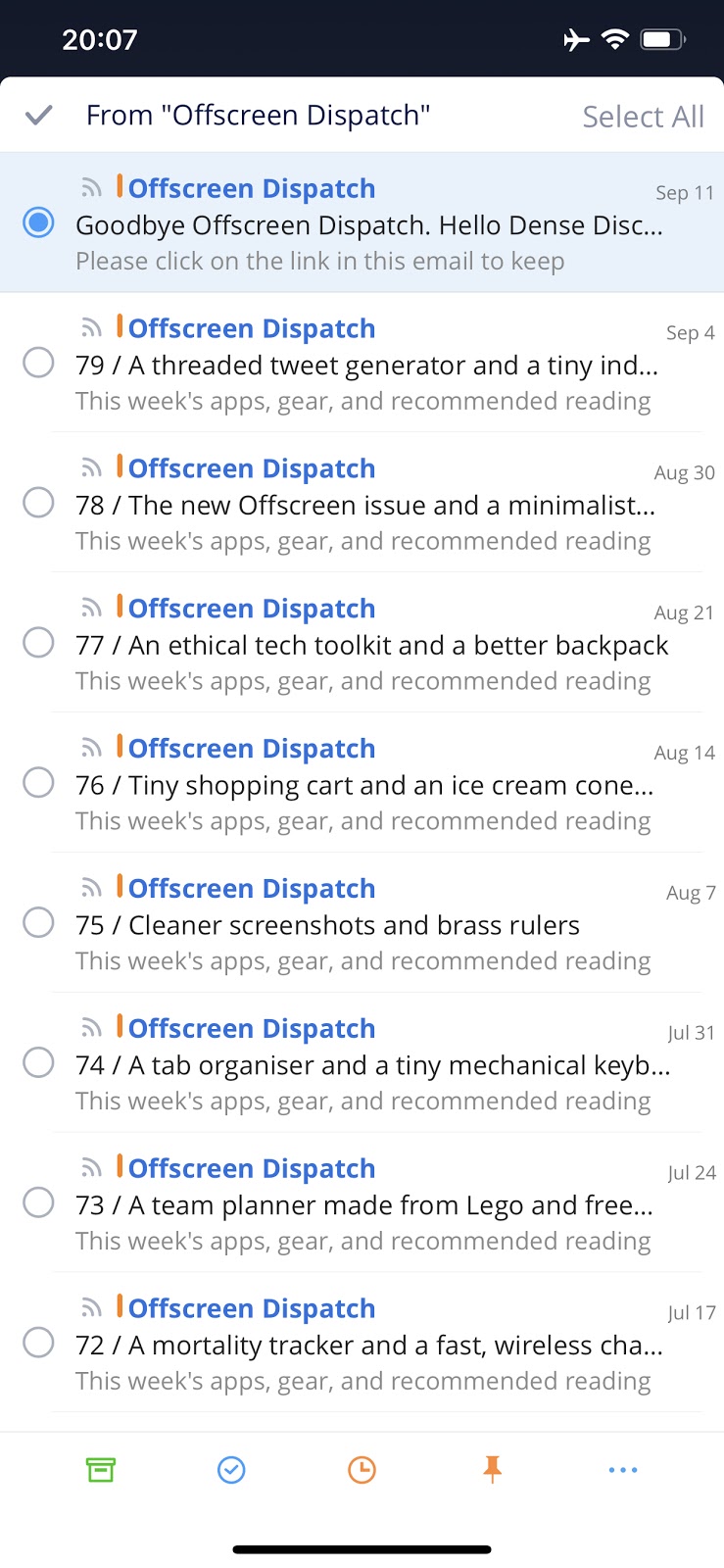
- Maintenant il suffit de toucher pour sélectionner tous les e-mails que vous souhaitez supprimer. Lorsque vous sélectionnez les e-mails, Spark les marque en bleu, comme indiqué ci-dessous.
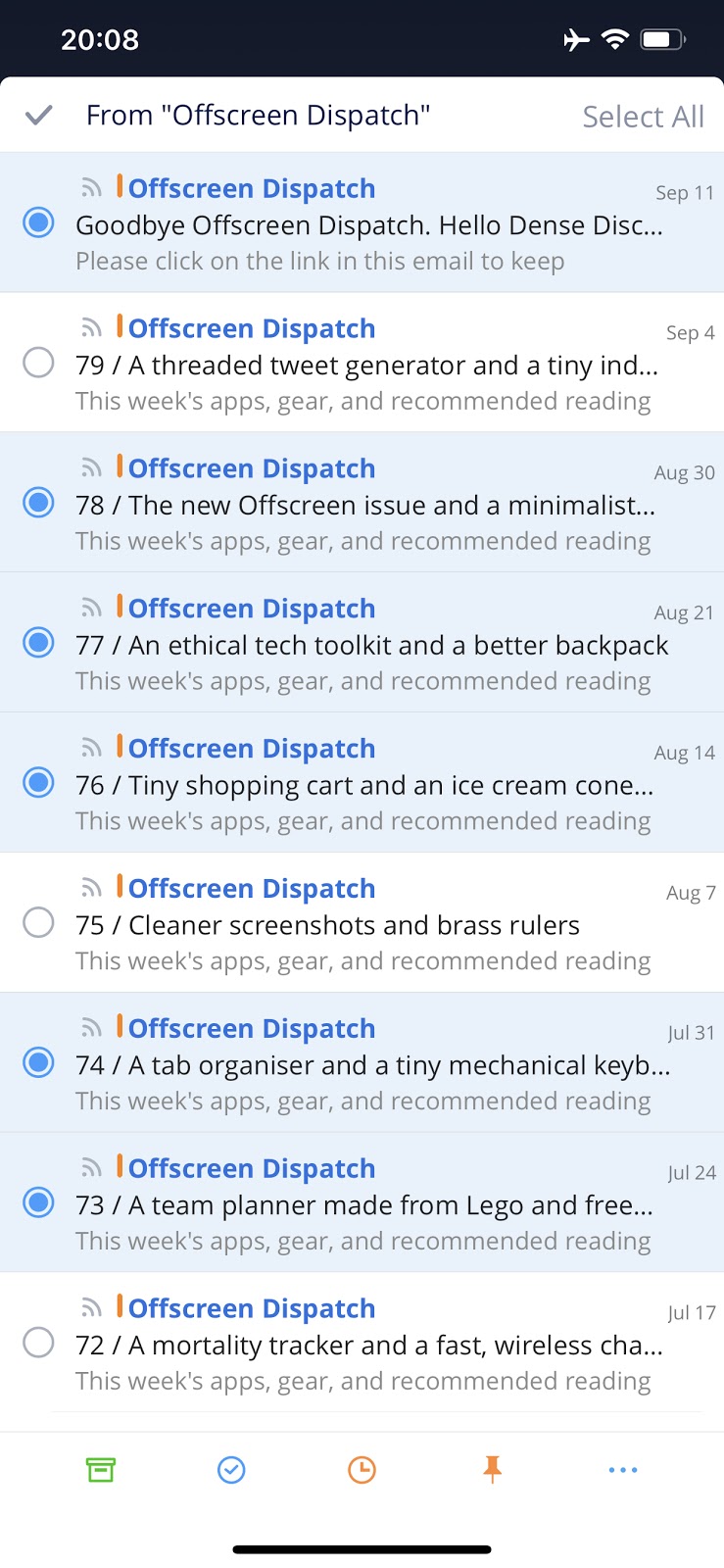
- Une fois que tous les e-mails sélectionnés, tout ce qui reste est de les supprimer. Touchez les trois points en bas, puis sur l’option « Supprimer ».
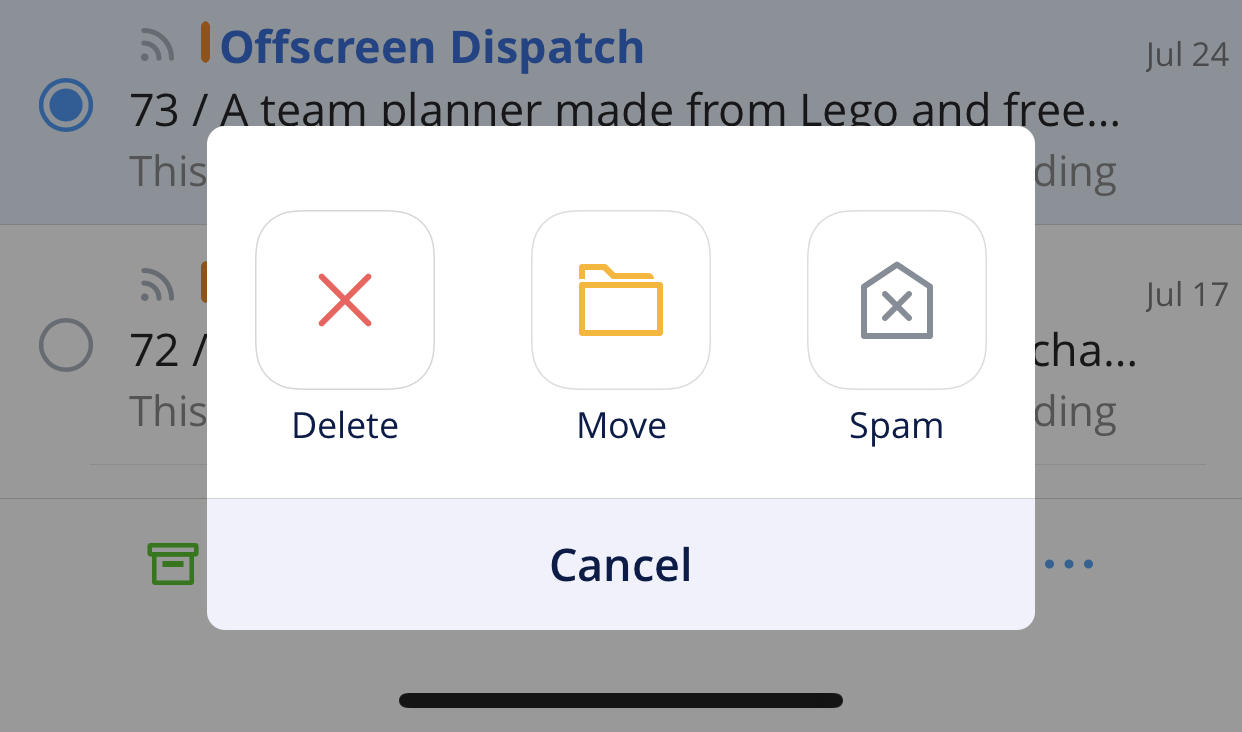
Voilà. Tous les e-mails que vous avez sélectionnés ont été supprimés et déplacés dans la corbeille. Le même processus fonctionne aussi si vous voulez Archiver plusieurs messages sur iPhone ou iPad, ou si vous voulez déplacer plusieurs e-mails dans un dossier.
L'app e-mail Spark rend votre expérience e-mail beaucoup plus intéressante et facile. Téléchargez gratuitement Spark et recommencez à aimer votre e-mail de nouveau.
